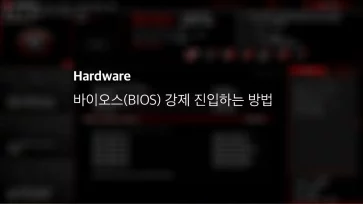Apple Studio Display는 모니터에 웹캠과 스피커, 마이크가 포함된 제품으로 윈도우 기반의 PC에서 사용하려면 여러 드라이버를 필요로 합니다.
필자의 경우, 스튜디오 디스플레이를 맥북에 연결해 데스크탑처럼 사용하려고 구매했지만, 서피스5 노트북도 함께 사용하기 위해서 사전에 여러 정보를 찾아봤었는데요.
결론적으로 썬더볼트4를 지원하는 노트북 또는 썬더볼트4 외장카드가 장착된 PC에 스튜디오 디스플레이를 연결하면 별도의 드라이버 없이 스피커와 웹캠, 마이크를 사용할 수 있었습니다.
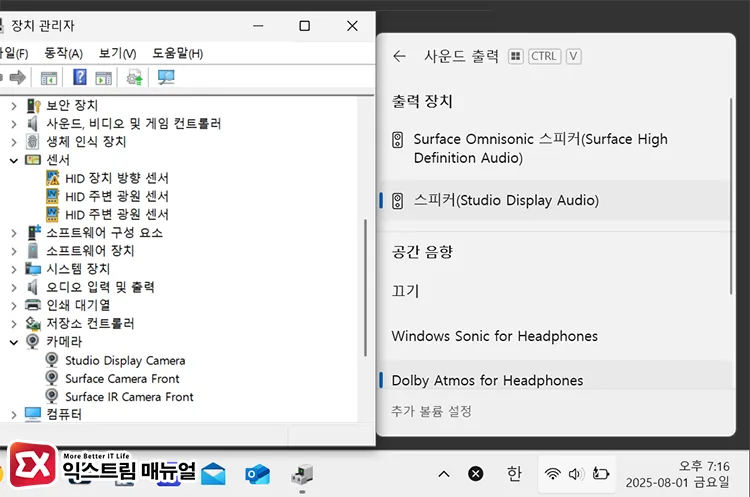
하지만 모니터의 밝기를 조절하는 물리 버튼이 없기 때문에 맥북처럼 화면 밝기 단축키를 사용하거나 조도 센서를 이용한 자동 밝기를 사용할 수 없는 아쉬움이 있습니다.
하지만 다행히도 부트캠프의 드라이버를 이용해 모니터를 인식하고 부트캠프 제어판에서 스튜디오 디스플레이 밝기를 제어할 수 있는 방법이 있습니다.
목차
스튜디오 디스플레이 드라이버 다운로드
부트캠프의 드라이버만 사용하므로 가상 환경이 아닌 실제 PC, 노트북에 적용할 수 있습니다.
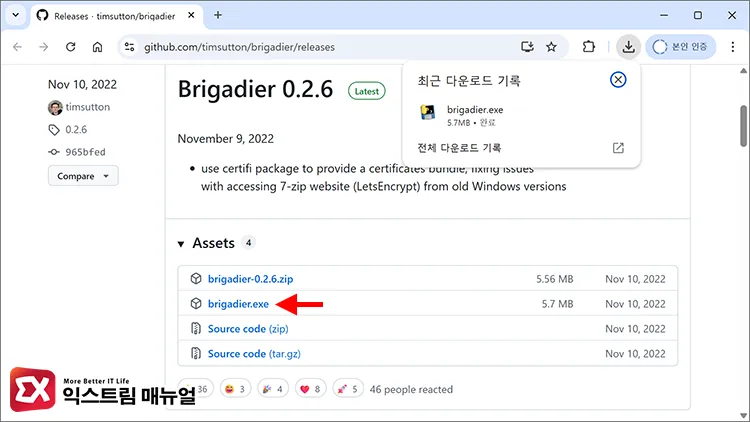
GitHub에서 배포하는 Brigadier 프로그램을 다운로드합니다. Assets 목록에서 exe 파일을 받으면 됩니다.
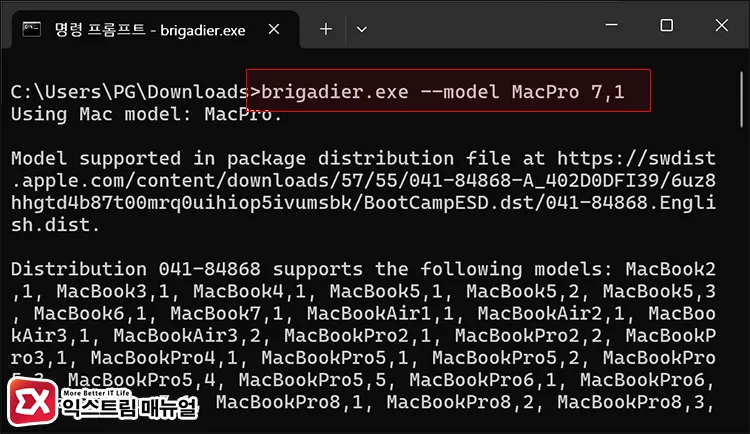
명령 프롬프트를 실행한 다음, 다운로드 받은 brigadier.exe 경로로 이동합니다.
명령어에 익숙하지 않다면 파일 탐색기에서 파일이 있는 곳으로 이동한 다음, 마우스 우클릭 > 터미널에서 열기를 클릭하면 됩니다.
brigadier.exe --model MacPro7,1그리고 위 명령어를 실행해 윈도우에 호환되는 애플 제품의 드라이버를 모두 다운로드 받습니다.
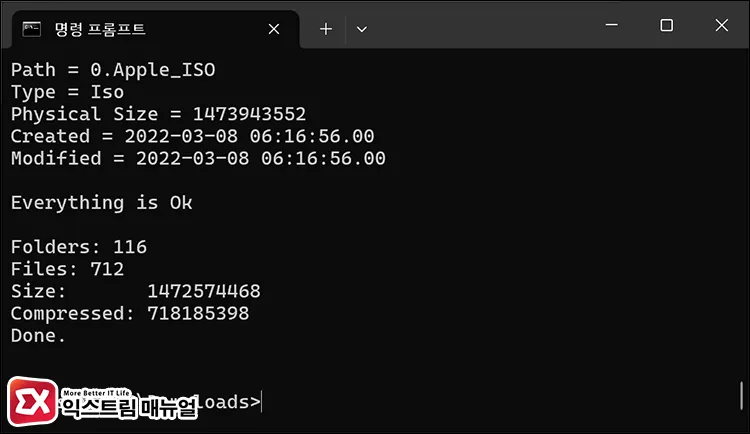
정상적으로 과정이 완료되면 “Everything is OK” 메시지가 출력됩니다.
부트캠프 강제 설치하기
다운로드 받은 드라이버를 적용하기 위해서 부트캠프를 설치해야 합니다. 하지만 가상 환경이 아니므로 명령어에 옵션을 추가해 강제 설치를 적용합니다.
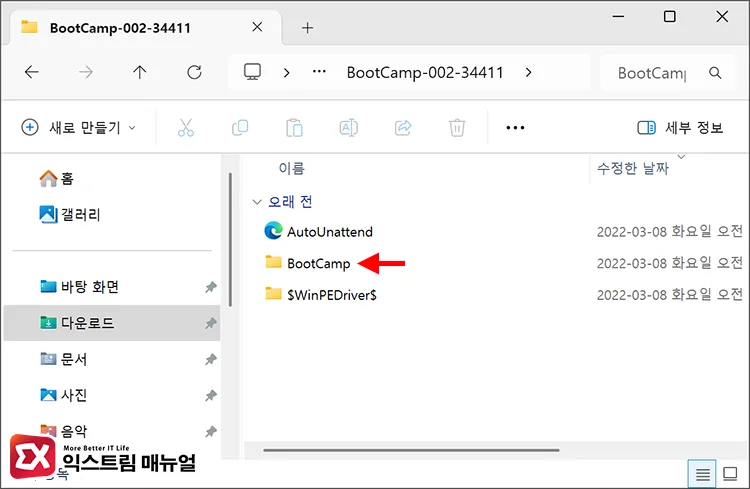
brigadier.exe 파일이 있던 곳에 아까 다운로들 받았던 BootCamp-002-34411 폴더가 있습니다. 이 폴더를 열면 BootCamp 폴더가 있는데요. 이 폴더를 C:\ 루트로 이동합니다.

cd C:\BootCamp\Drivers\Apple
msiexec /i BootCamp.msi명령 프롬프트를 관리자 권한으로 실행한 다음, 1번째 명령어를 실행해 부트캠프 폴더 하위의 Apple 폴더로 이동합니다. 그리고 2번째 명령어로 부트캠프 설치 마법사를 실행합니다.
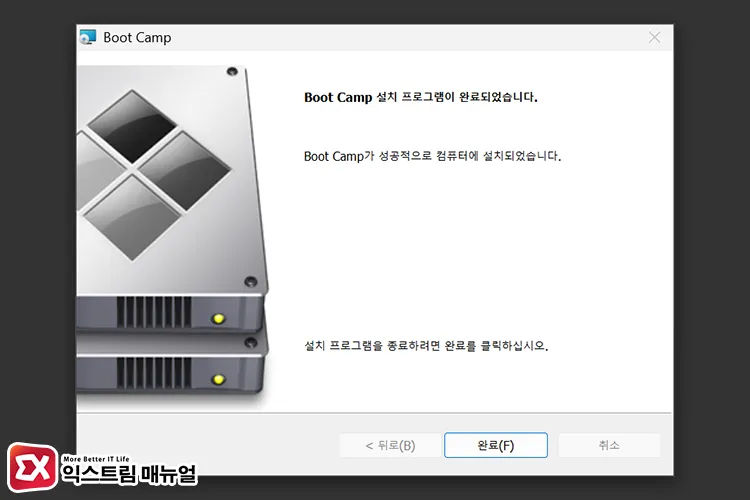
설치 프로그램이 실행되면 화면 안내에 따라 설치를 완료합니다. PC를 재부팅하면 드라이버가 적용됩니다.
윈도우에서 스튜디오 디스플레이 화면 밝기 조절하기
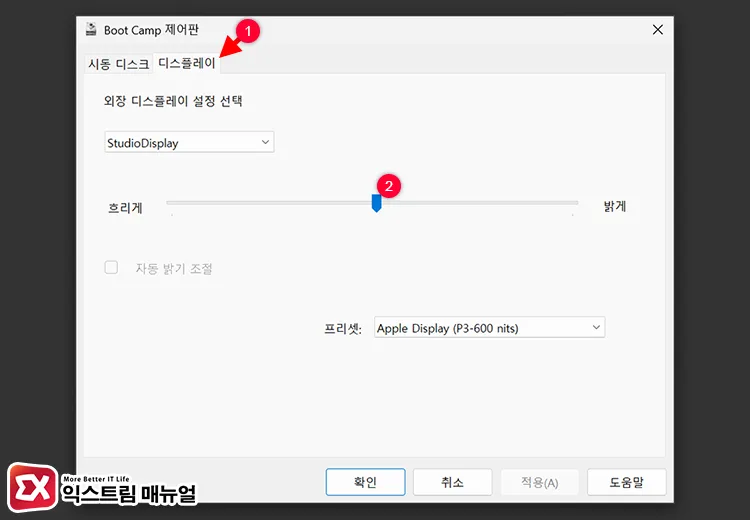
부팅을 마치면 작업 표시줄에 부트캠프 제어판 트레이 아이콘이 추가됩니다.
이 아이콘을 열어 [디스플레이] 탭을 클릭하면 스튜디오 디스플레이가 외장으로 인식되는 것을 확인할 수 있습니다. 또한 어둡게, 밝게 사이의 바를 움직여 밝기를 조절할 수 있게 되었습니다.
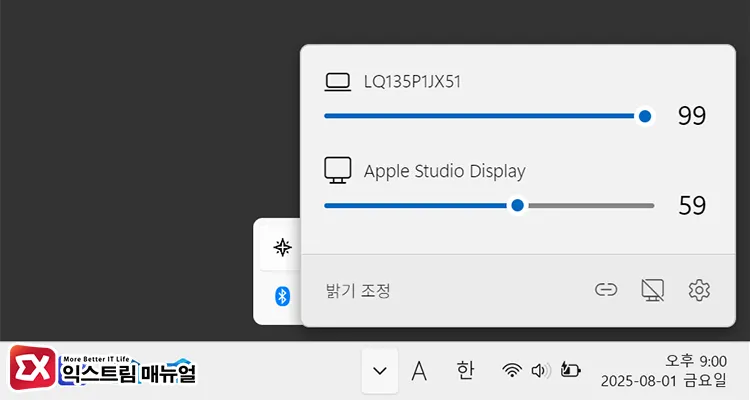
다만 화면 밝기를 조절할 때 제어판을 여는 것이 번거로울 수 있는데요. 그래서 Microsoft Store에 있는 화면 밝기 조절 앱을 사용해봤는데… 잘 작동합니다!
비슷한 기능을 하는 다른 앱은 이전에 작성해 둔 글이 있으니 참고해 주세요.
참고 : 윈도우 10/11 시스템에서 모니터 밝기 조절하는 방법